[视频]EXCEL中如何对表格设置黑色边框
关于花季・雨季EXCEL中如何对表格设置黑色边框,期待您的经验分享,千言万语,表达不了我的感激之情,我已铭记在心
!
更新:2024-01-01 05:57:18头条经验
来自腾讯体育https://sports.qq.com/的优秀用户患者无薪,于2023-02-08在生活百科知识平台总结分享了一篇关于“EXCEL中如何对表格设置黑色边框安昌古镇”的经验,非常感谢患者无薪的辛苦付出,他总结的解决技巧方法及常用办法如下:
 [图]2/9
[图]2/9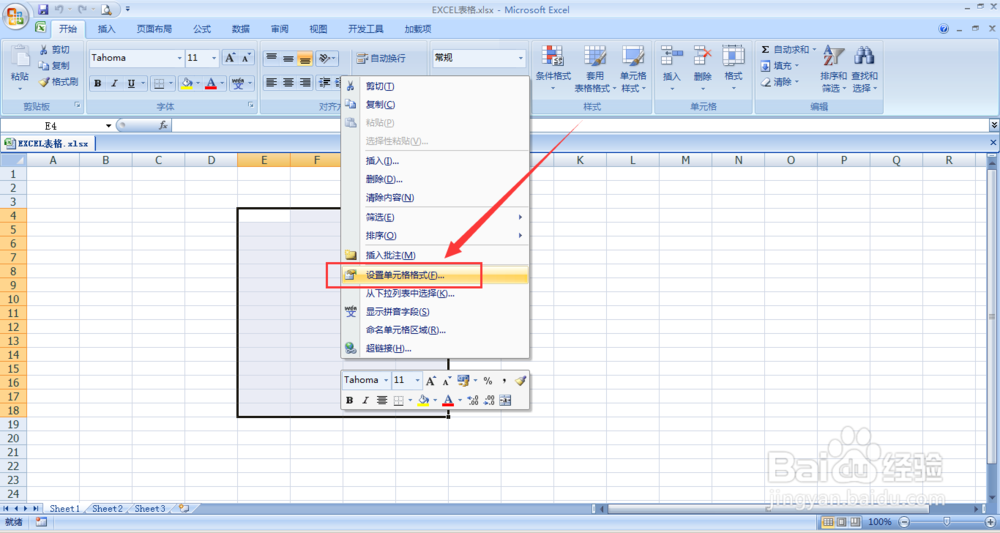 [图]3/9
[图]3/9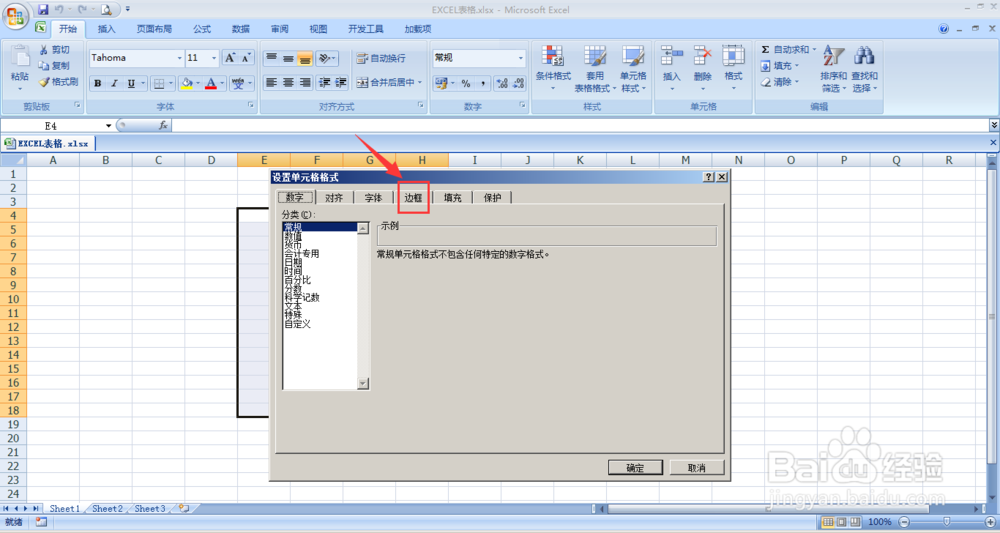 [图]4/9
[图]4/9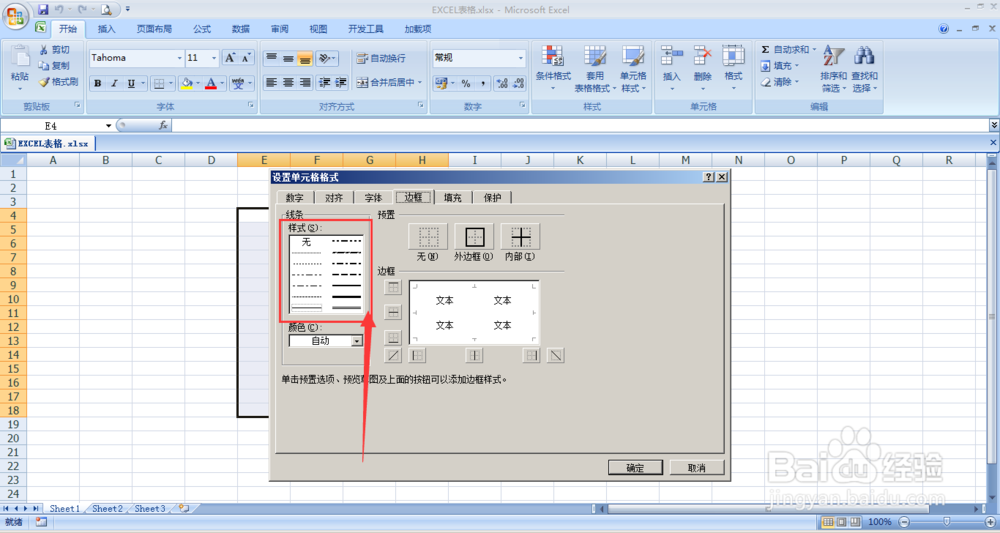 [图]5/9
[图]5/9 [图]6/9
[图]6/9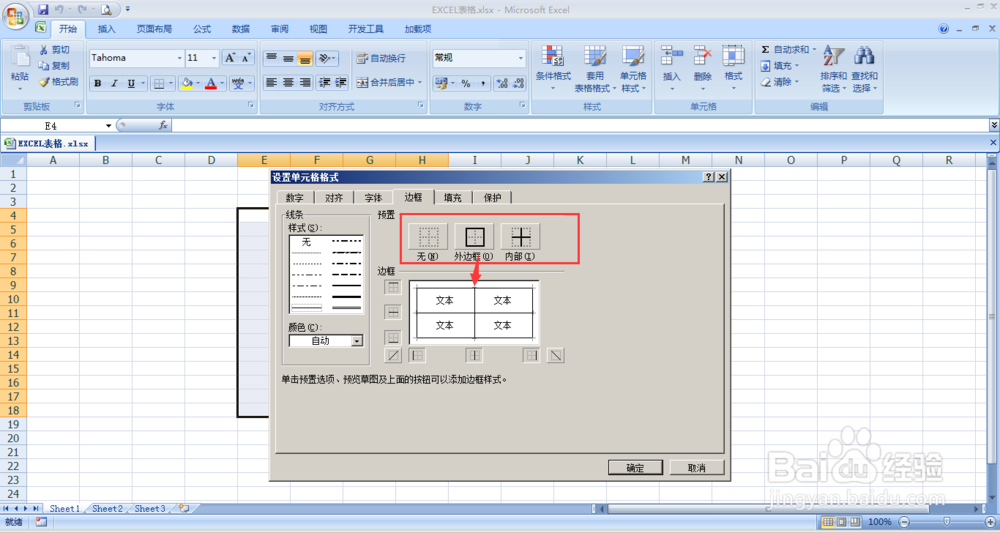 [图]7/9
[图]7/9 [图]8/9
[图]8/9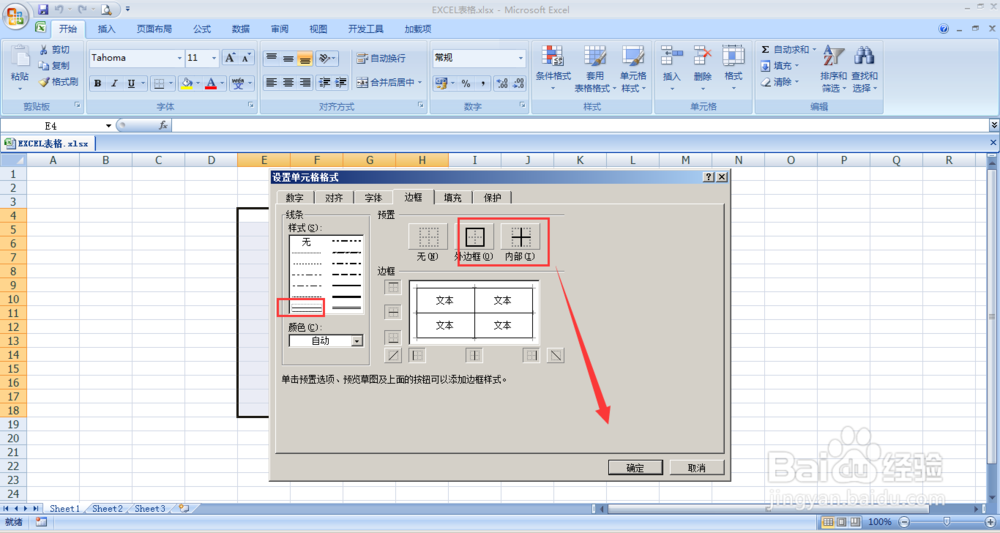 [图]9/9
[图]9/9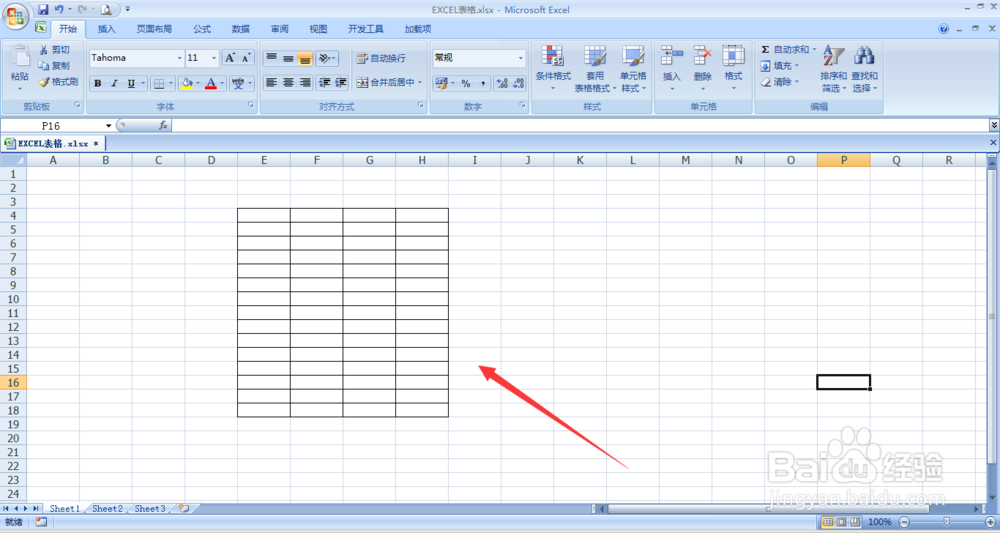 [图]
[图]
在EXCEL表格中经常会将设置表格的边框,进行颜色或特定边框设置,下面是小编分享的边框设置,仅供参考。
- 品牌型号:华为MateBook D
- 系统版本:Windows10
- 软件版本:WPS2022
方法/步骤
1/9分步阅读打开表格文档,选择一块区域作为添加边框对象。
 [图]2/9
[图]2/9然后右键打开属性栏,选择-设置单元格格式
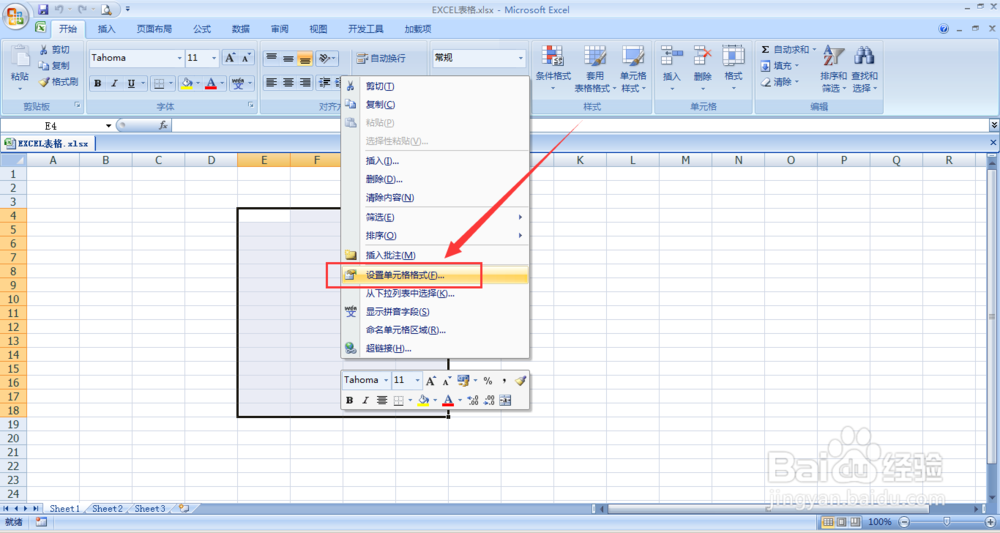 [图]3/9
[图]3/9在单元格格式中,选择打开-边框属性
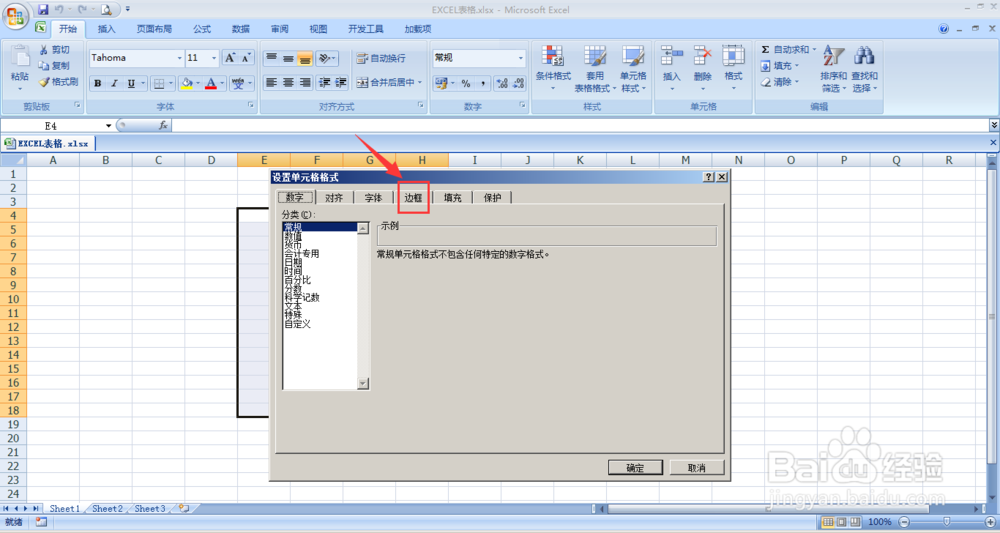 [图]4/9
[图]4/9在打开的边框属性栏中,左侧为-线条样式,里面有多种样式设置,有虚线、实线、粗线等线条,选择需要的线条,点击当前线条即可选中。
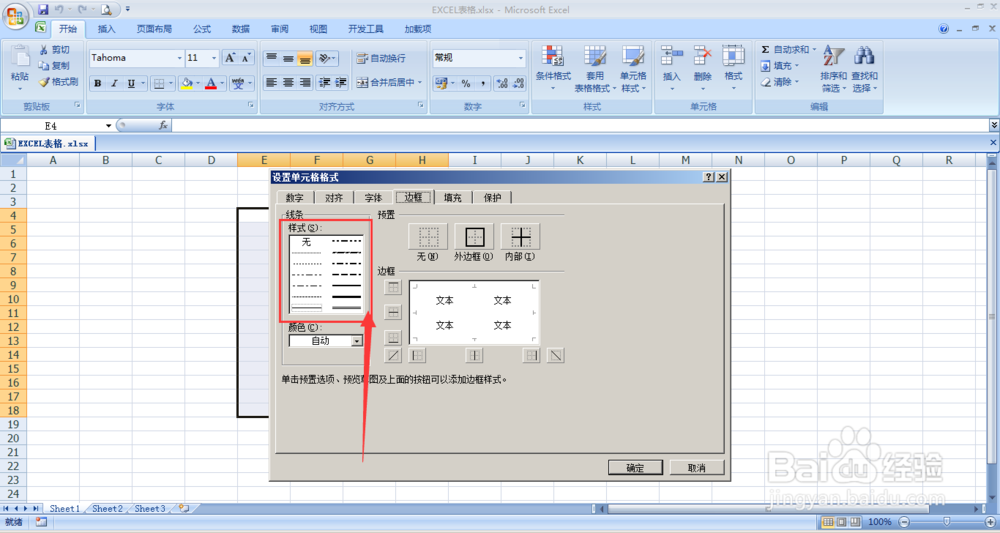 [图]5/9
[图]5/9在线条栏下方为颜色属性,针对线条添加颜色,改变线条的颜色。
 [图]6/9
[图]6/9右侧为预置栏,显示外边框和内边框设置
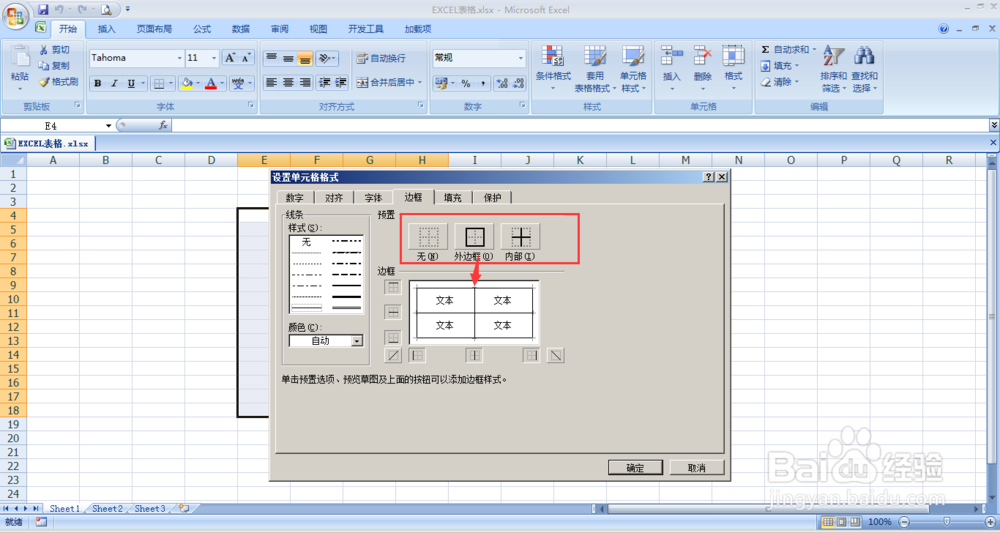 [图]7/9
[图]7/9在预置栏下方为边框栏,分为上、下、左、右等8种设置,可以单独设置其中任意一种。针对不同情况选择自己需要的种类。
 [图]8/9
[图]8/9这里需要选择外边框和内边框全部都为黑色边框的,所以将如图中的外边框和内部选项栏选中,点击确定。
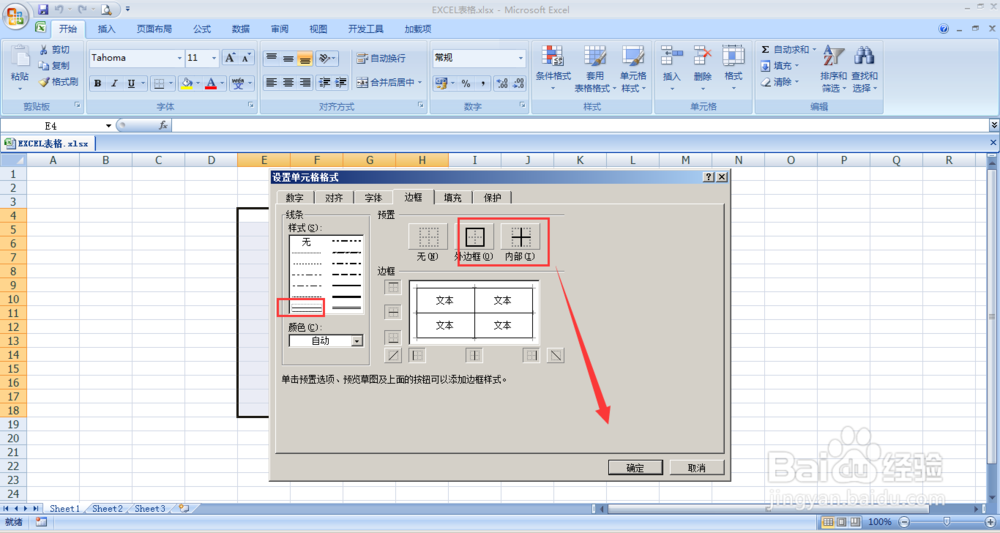 [图]9/9
[图]9/9如下图所示为其添加边框后的单元格文档。
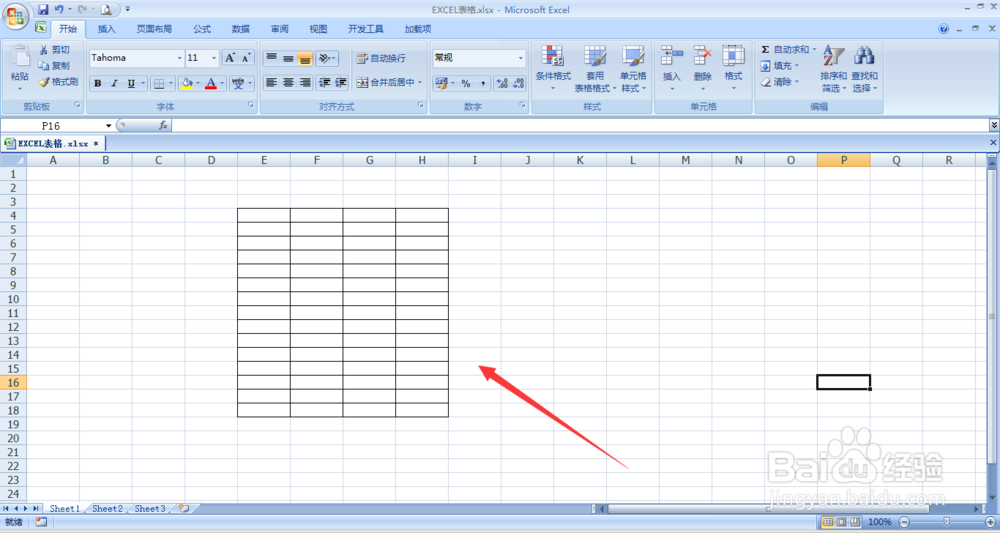 [图]
[图]时尚/美容经验推荐
- Q[视频]霓虹深渊无限纪念品怎么获得
- Q这样淑女怎样扎出小清新发型
- Q该怎么怎样瘦腿才是最快方法
- Q有什么朋友圈一条线是屏蔽了还是删除了
- Q要怎么学生瘦脸的最快方法
- Q我想如何瘦肚子:怎样快速瘦肚子
- Q求推荐牛仔阔腿裤搭配什么鞋
- Q独家瑜伽入门动作图片教程
- Q用什么如何正确补水?
- Q求学习怎样让脸变白
- Q哪些领带打结详解
- Q每日一问正确的淡妆化妆步骤-怎样画淡妆
- Q阐述女士黑色风衣搭配
- Q回答下中国护肤品十大品牌排行榜
- Q在哪里全球护肤品十大排名,买得起的大牌必须...
- Q可以冬天阔腿裤怎么穿好看
- Q有晓得中国护肤品十大品牌排行榜
- Q可以女西装外套配什么裤子
- Q怎么写中长款外套怎么搭配
- Q[视频]微信自动扣费怎么取消
- Q原神活动皑尘与雪影怎样进入商店
- Q[视频]寻找手机自动关机怎么设置
- Q抖音火山版APP怎么完成购物赚钱任务?
已有 55664 位经验达人注册
已帮助 124850 人解决了问题


